我们都知道驱动的安装分三种,一种是电脑里已经有驱动,只是需要你选择一下,叫自动搜索驱动,另一种是电脑里没驱动,需要手动指定安装,最后一种是选择安装,可以选择系统里存在的驱动不同版本,也可以选择你的驱动文件夹,那么win7系统如何安装驱动呢?接下来小编就把win7设备管理器驱动下载教程带给大家。
win7驱动下载:
1.首先是第一种情况,自动搜索安装驱动程序 我们打开“设备管理器”,右击“显示适配器”,选择扫描检测硬件改动”。
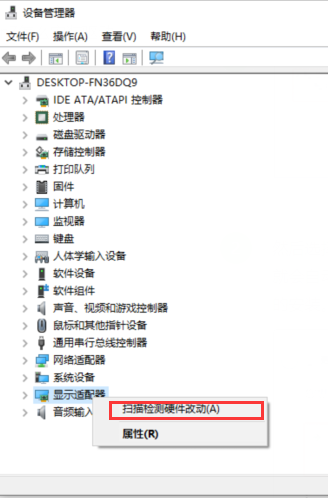
2.然后选择“自动搜索更新的驱动程序软件”,如果系统包含了支持硬件的驱动程序,系统就会自动为这个硬件安装驱动。如果系统没有支持这个硬件的驱动,就无法完成驱动程序的安装。

指定位置进行安装
1.如果用户有安装媒体或者知道驱动程序放在哪个目录,可以选择安装媒体或一个具体的软件存放位置安装。在“更新驱动程序软件”中选择“浏览计算机以查找驱动程序软件”,然后单击“浏览”,选择驱动程序存放的路径,单击“下一步”。开始搜索,直到安装成功,单击“关闭”即可。
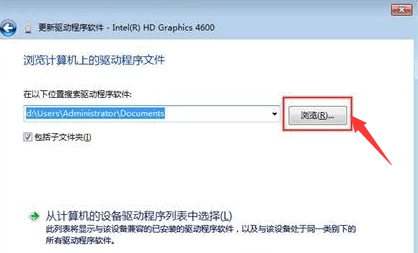
选择安装
1.选择驱动程序安装是最快速的方法,如果对硬件的型号比较熟悉,可以在“更新驱动程序软件”中单击“从计算机的设备驱动程序列表中选择,

2.然后我们在打开“选择要为此硬件安装的设备驱动程序”中选择硬件,然后单击“从磁盘安装”。

3.最后打开“从磁盘安装”,单击“浏览”指定硬件驱动程序的目录位置,单击“确定”就可快速完成驱动程序的安装。(制作商文件复制来源一般定位到你下载的驱动包解压后的文件夹就行了)
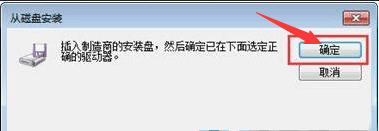
以上就是win7驱动下载的内容,希望可以能够帮助到大家。
Copyright ©2018-2023 www.958358.com 粤ICP备19111771号-7 增值电信业务经营许可证 粤B2-20231006